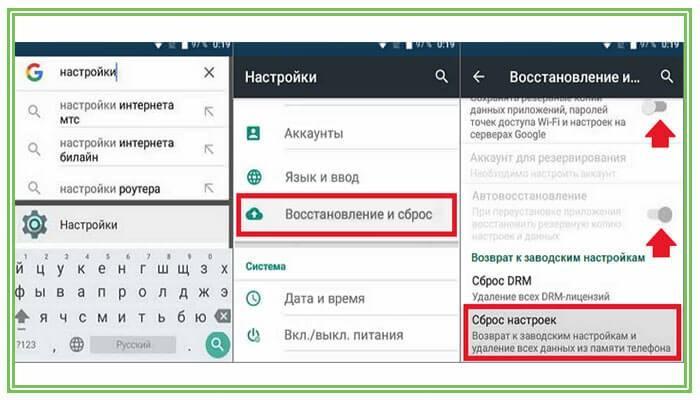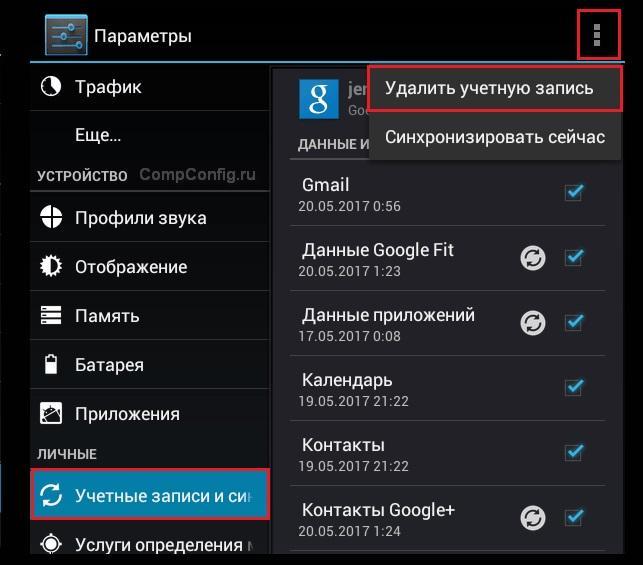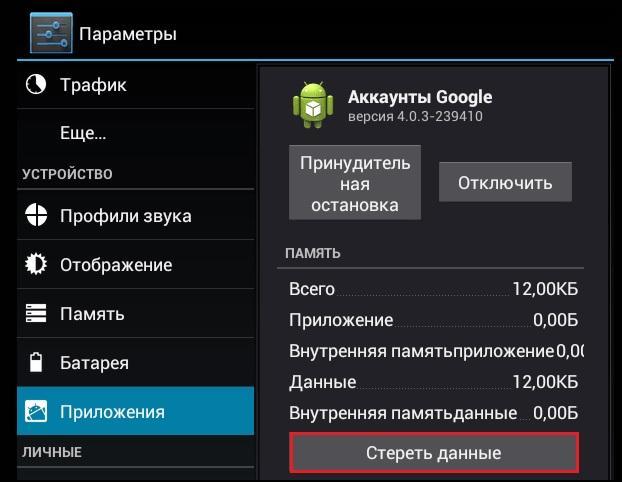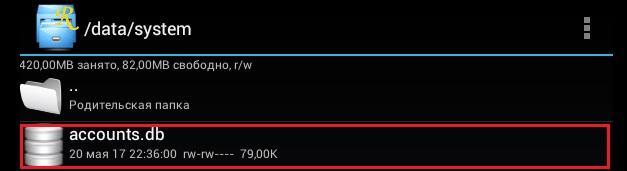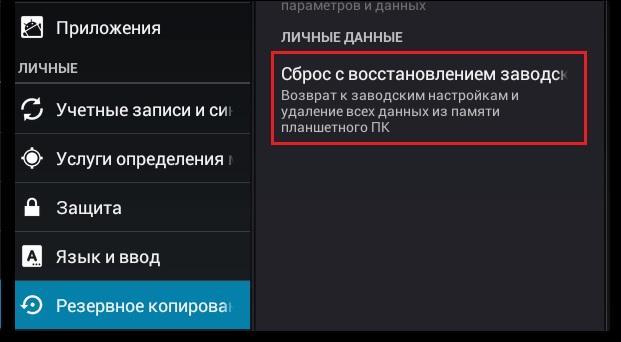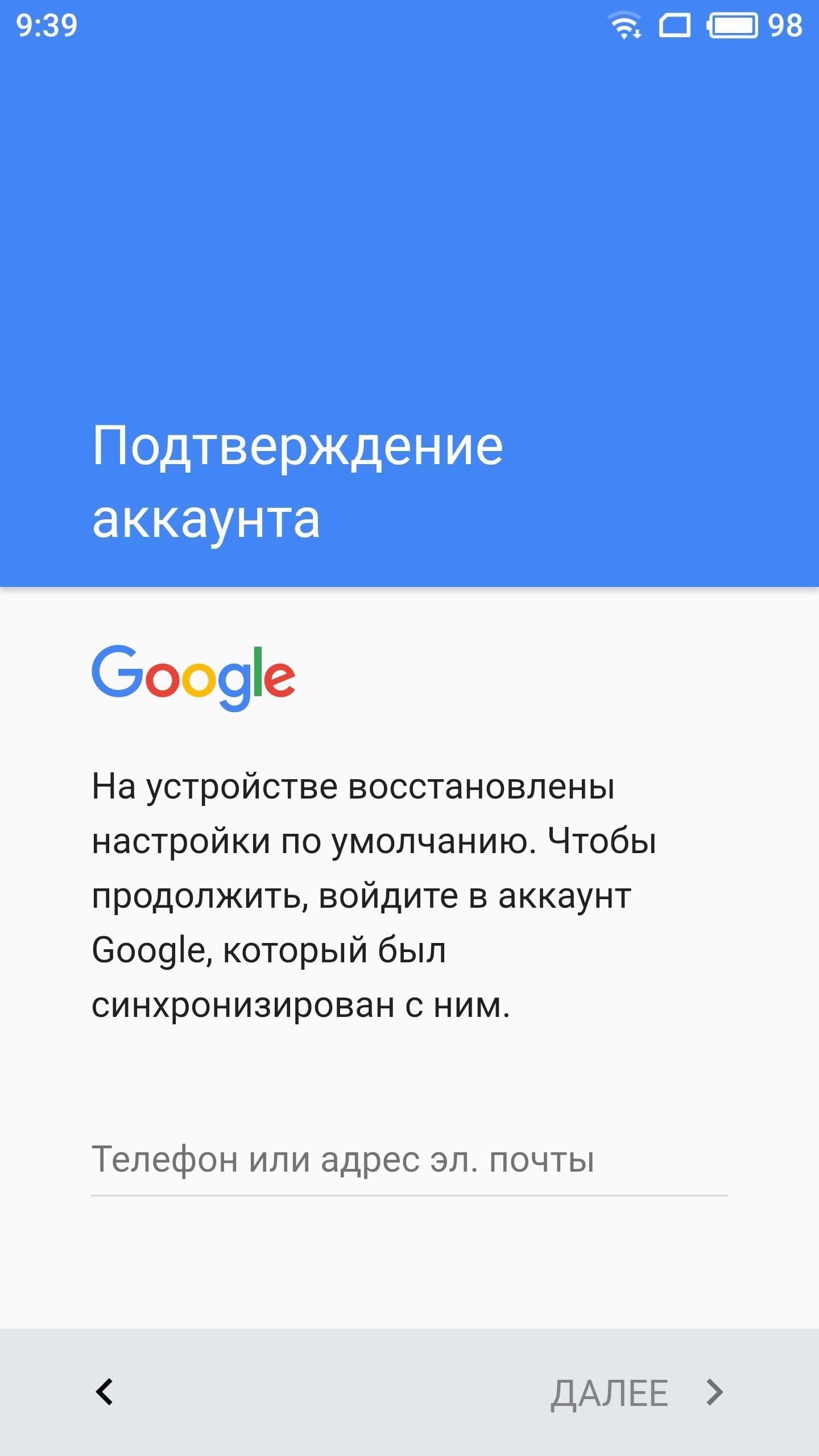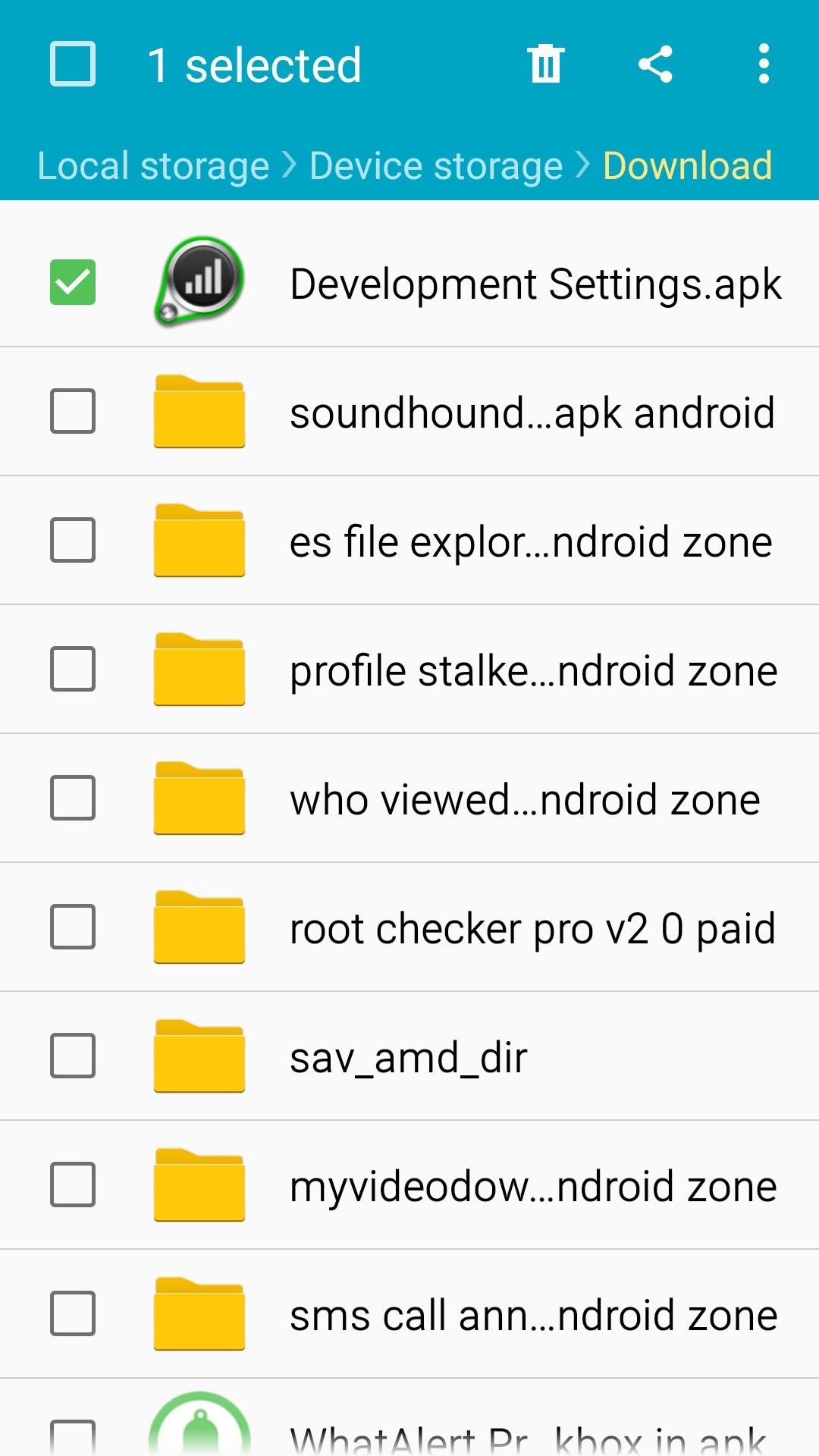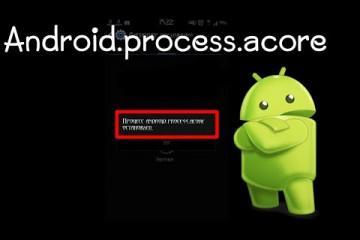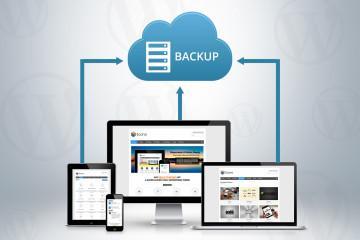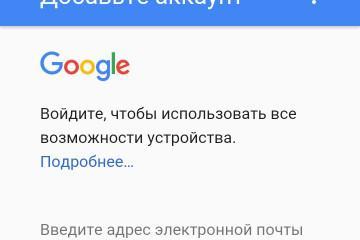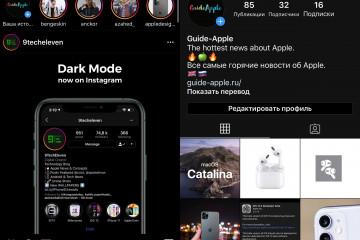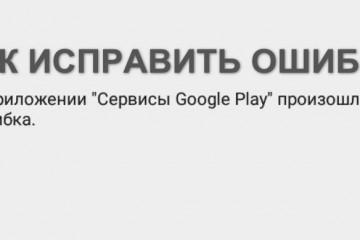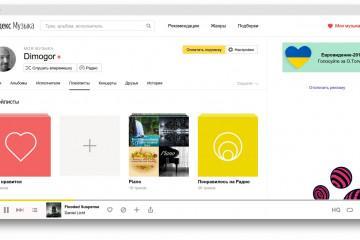Как сбросить аккаунт Гугл на Андроиде — способы обхода
Содержание:
Зачастую в подарок получают телефон, ранее купленный с рук. В результате возникает необходимость запуска мобильного устройства с привлечением собственного аккаунта. Только так можно пользоваться смартфоном в полном объеме – со своим аккаунтом. Для этого приходится сбрасывать прежний, поскольку логина и пароля новый владелец попросту не знает. Решить проблему легко, если знать, как сбросить аккаунт Гугл на Андроиде.
Рекомендованный способ от Google
Существует способ сброса аккаунта на Android, сформированный системой Гугл. Для этого необходимо выполнить такую последовательность действий:
- Необходимо на мобильном устройстве запустить приложение «Параметры». Некоторые модели содержат «Настройки».
- Выбрать в приложении «Личные», а затем «Учетные записи и синхронизация».
- Далее выбирается нужный для сброса аккаунт.
- Требуется открыть меню, которое представляется в правом верхнем углу экрана.
- Будут открыты все возможные функции для выбранного аккаунта. Выбирают «Удалить учетную запись» или просто «Удалить».
Представленным способом пользуются в следующих ситуациях:
- Владелец телефона решил передать его своему родственнику или иному знакомому в пользование. Возможен факт перепродажи устройства. Для предотвращения доступа к личным данным требуется осуществить представленные действия.
- Появилась необходимость удаления аккаунта, поскольку возник сбой в мобильном устройстве. Теперь для восстановления телефон может требовать сброс всех настроек и удаление аккаунта.
- Владелец Андроида решил создать новый аккаунт, что может объясняться личными предпочтениями и причинами.
Всегда программа предлагает подумать перед сбросом аккаунта. Если владелец действительно хочет удалить его, необходимо нажать на подтверждение.
Что делать, если аккаунт не сбрасывается
Не всегда получается действовать стандартным способом, и в этих случаях скинуть аккаунт не представляется возможным. Но есть несколько методов обхода проблемной ситуации, воплощение которых зависит от имеющихся возможностей владельца – от оборудования, мобильного устройства и познаний техники.
Удаление данных приложения «Аккаунт Google»
В зависимости от модели Андроида выполняют удаление всех данных, сбрасывая систему до заводских настроек. Предлагается общая схема для сброса аккаунта и всех данных, которую можно использовать в большинстве разновидностей мобильных устройств:
- Запустить приложение «Параметры».
- Перейти в раздел «Приложение» и выбрать папку «Все».
- Далее найти в списке вкладку «Аккаунты Google» – ее необходимо просто выбрать, но не открывать, если это предусматривает система мобильного устройства.
- Выбрать функцию, нажав на «Удалить данные».
Некоторые мобильные устройства предусматривают удаление данных через приложение «Службы Google».
Сброс учетной записи с помощью Root
Представленный способ удаления всех данных и аккаунта Гугл подходит тем пользователям, у которых ранее были подключены функции, предназначенные для привилегированного пользователя. В результате они получают возможность удалить системный файл accounts.db. В нем хранятся все учетные записи устройства.
Для удаления потребуется скачать файловый менеджер Root Explorer. Его можно скачать в приложении Google Play. Он дает доступ к служебным данным, а скачать можно только при условии наличия привилегированного статуса владельца смартфона.
Для сброса аккаунта необходимо открыть файловый менеджер и зайти в папку /data/system. Возможно, потребуется открыть в «дереве» /data/system/users/0/. Далее требуется открыть долгим касанием контекстное меню выбранного файла accounts.db. Откроются все возможные для работы функции – выбирают «Удалить».
Возврат к заводским настройкам
Жесткий сброс подразумевает под собой аннулирование всех настроек, в результате чего получается мобильное устройство от производителя. Наличие стандартных заводских настроек существенно упрощает последующее использование владельцу.
Подобное необходимо в следующих ситуациях:
- Владелец мог забыть свой пароль и не может его восстановить. В этом случае невозможна работа устройства в полном объеме. Зачастую такой телефон невозможно даже включить.
- Владелец не может снять блокировку телефона. Причины могут быть различными.
- Блокировка мобильного устройства произошла вследствие загруженного вируса. Он мешает применению вышеописанных способов, поэтому единственным возможным методом исправления ситуации выступает жесткое удаление всех приложений.
- По каким-либо причинам представленные выше способы не дают должного результата. Вследствие особенностей ПО мобильного устройства не всегда стандартные методы помогают в полной мере справиться с задачей – происходят регулярные сбои или при включении система всегда требует ввести пароль.
Для сброса всех настроек можно пойти несколькими путями.
Простой способ
Самый простой способ сброса применим для всех моделей. Здесь достаточно открыть вкладку Приложения и далее Личные данные. После нажимают на «Резервное копирование» – эта функция подразумевает автоматический сброс всех имеющихся данных до заводских настроек.
Для аппаратов Samsung или Lenovo
Второй способ аналогичен первому, но требует открытие других папок и вкладок. Подобное требуется делать в моделях Samsung или Lenovo. Здесь требуется открыть через меню «Общие» или «Архивация и сброс». Некоторые модели содержат вкладки «Восстановление и сброс». В выбранном нажимают «Сброс настроек».
Если есть пароль
Если у телефона установлена дополнительная защита паролем, придется воспользоваться другими методами. К примеру, можно нажать на кнопку Reset и удержать ее. После будет предложено сбросить все настройки, что подтверждают при необходимости. На некоторых моделях кнопка находится на корпусе, на других под крышкой.
Использовать представленные способы лучше в случаях, когда ни одни меры не помогают сбросить аккаунт. Настроить потом мобильное устройство сложно, а большинство данных вовсе не восстановить.
Любой способ сброса происходит с предложением подумать – действительно ли владелец желает осуществить задуманное. Если владелец намерен это сделать, ему следует нажать на кнопку «Сбросить настройки» и подождать 5 минут. После произойдет перезагрузка устройства, и войти в систему можно будет только после ввода своего логина и пароля. Они могут быть новыми, если это необходимо.
Как обойти блокировку после
Существует простой и официальный способ, как сбросить аккаунт или обходить Гугл на Андроиде после сброса настроек. Здесь необходимо провести следующие действия:
- Осуществить вход в учетную запись на ПК, которая ранее была активна – до сброса. Если необходимо разблокировать мобильное устройство, которое было куплено с рук, придется узнать информацию от бывшего владельца.
- Открыть настройки в аккаунте.
- Выбрать «Отвязать Андроид устройство».
На компьютере можно создать новый аккаунт, в результате чего пользуются новым смартфоном, купленным с рук, в полной мере. Создание учетной записи Гугл на компьютере подразумевает автоматическую привязку к мобильному устройству. При необходимости отвязать ее придется сделать это на компьютере – приложение на Андроиде не имеет представленной функции.
Как обойти регистрацию через OTG
Можно пропустить регистрацию аккаунта Гугл, если использовать кабель OTG. Для этого придется придерживаться следующей инструкции:
- Для начала на компьютер скачивается программа Dev+Settings.apk.
- Системный файл требуется скачать на флешку.
- Вставить в компьютер одновременно кабель и флешку.
- В результате автоматически откроется папка «Мои файлы».
- Далее выбирается представленный файл.
- Будет предложена установка файла.
- Запустить установку. Запущенная установка приведет к тому, что будут открыты возможные для работы функции.
- Выбрать «Настройки».
- Выбрать в функциях «Архивация и сброс».
- Подтвердить намерение действий сброса настроек, удалить все при необходимости.
Предварительно можно запустить кабель и флешку на компьютере и другом мобильном устройстве, для которого не нужно делать сбросы. Это поможет определить – работает ли кабель, совместим он с компьютером ли нет, включается ли установочный загруженный кабель и многое другое. Таким образом можно проверить работу вспомогательных устройств и достоверность скаченного файла. Это предотвратит проблемы, когда пользователь столкнется с отсутствием обещанного обхода.
О включении телефона без аккаунта
Включение телефона подразумевает подтверждение аккаунта Google на Андроид после сброса. Поэтому предварительно его создают через компьютер, а уже потом регистрируют и активируют смартфон. Если человек забыл пароль от аккаунта Гугл, воспользоваться мобильным устройством невозможно.
Если необходимо включить телефон без аккаунта Гугл, придется обратиться в сервисный центр или к мастеру, который меняет прошивку на смартфонах.
Если новый владелец телефона разбирается в системе, ему можно самостоятельно включить устройство без аккаунта Гугл. Для этого придется воспользоваться компьютером и следующей инструкцией:
- Рекомендуется воспользоваться вышеуказанным системным файлом Dev+Settings.apk и кабелем OTG. Через кабель телефон подключают к компьютеру, предварительно скачав файл на флешку.
- Далее требуется файл закинуть во внутреннюю память телефона.
- Загрузить дополнительный файл SideSynd на компьютер.
- Подключить телефон к интернету, введя логин и пароль от вай-фая.
- После подключения телефона к интернету будут представлены некоторые вкладки – нужно дойти до запроса пароля от аккаунта Гугл.
- Открыть на компьютере файл SideSynd. Сразу на смартфоне появится меню с предложением выбрать браузер, которым пользуется владелец мобильного устройства. Необходимо выбрать нужный.
- Будет предложена установка программы на мобильном устройстве. Если во время установки вышла ошибка, просто соглашаются, нажимая кнопку «Ок».
- Далее откроется значок для скачивания с Гугл Плей любого файлового менеджера. Требуется скачать и установить любой.
- Попасть через файловый менеджер во внутреннюю память телефона.
- Установить в ней системный файл Dev+Settings.apk и запустить его после установки.
- Откроется меню, в котором выбирают «Экран блокировки и защита». Далее открыть тип блокировки и ввести код 0000.
- Перейти далее в настройки безопасности, выбрать «Доверенные агенты» и отключить Гугл.
- Затем требуется выбрать пункт «Архивация и сброс», сбросить настройки, удалить все приложения до заводских программ.
Таким образом владелец мобильного устройства получит новый телефон с заводскими настройками. Он сможет активировать свой аккаунт Гугл и пользоваться смартфоном в полной мере. Представленные действия потребуются в том случае, если телефон был найден или получен в подарок, а даритель приобрел его с рук. Прежний владелец мог попросту забыть пароль и продал устройство по низкой цене. Другим образом воспользоваться смартфоном без регистрации и заведения учетной записи в Гугл невозможно.
Сбросить аккаунт Гугл на Андроиде просто, если знать, для чего это необходимо сделать, и каким образом. Все зависит от ситуации, поэтому сталкиваясь с проблемой, нужно оценить, возможно ли самостоятельно осуществить задуманное или лучше обратиться к мастерам. При наличии пароля от аккаунта сделать это можно и самому. В противном случае придется обращаться к профессионалам, которые заменят прошивку.